An سجلات نظام OSX موجودة على جميع أجهزة ماكينتوش. يقوم هذا النظام بتسجيل السجلات في الغالب على نظام Mac للحصول على مهام التطبيقات والمشكلات والأخطاء المضمنة وتتبعها، وربما المرافق الأخرى التي يمكن إعادة توجيهها إلى المبرمجين لمعالجة الأخطاء. يحدث هذا عادةً عند تعطل البرنامج.
سواء كنت مهتمًا بكيفية إزالة سجلات سجل النظام وسبب تأثيرها على البرنامج بأكمله، فقد قمنا بتجميع جميع البيانات الأساسية، إلى جانب الإرشادات المتعلقة بكيفية تنظيف سجلات النظام هذه يدويًا أو ربما تلقائيًا على نظام Mac، ما عليك سوى المتابعة القراءة أدناه:
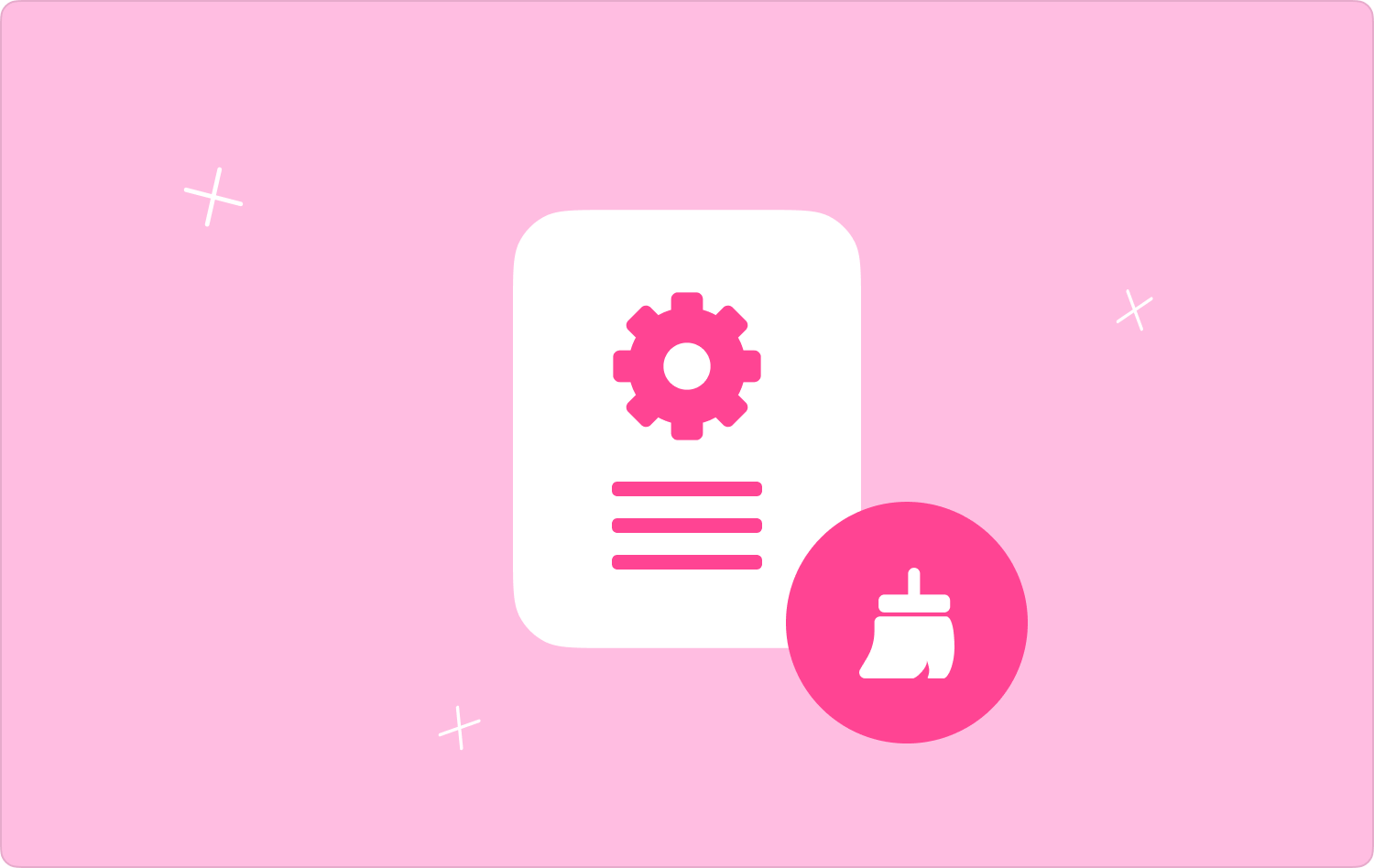
الجزء رقم 1: ما هي سجلات نظام OsX؟الجزء #2: أداة مفيدة لمسح سجلات نظام OsX – TechyCub ماك نظافةالجزء #3: كيفية مسح سجلات نظام OsX وملفات السجل يدويًاالخاتمة
الجزء رقم 1: ما هي سجلات نظام OsX؟
يقوم نظام OsX بتسجيل خدمات النظام وأنشطة التطبيق. في حالة تعطل أحد التطبيقات، يمكن بالفعل تقديم ملفات سجل نظام معينة للمطورين لاختبار الأداء. ومع ذلك، من حين لآخر، قد تمتلئ هذه السجلات، التي عادة ما تكون ملفات أصغر، بالكثير من البيانات وتبدأ في شغل مساحة كبيرة. ومع ذلك، يمكنك البدء تنظيف هذه غير المرغوب فيه النظام لتحسين جودة البرنامج وتوفير بعض المساحة على جهاز Mac الخاص بك إذا لم تكن أنت الشخص الذي يرسل تقارير تعطل التطبيق.
من ناحية أخرى، تعمل ملفات السجل بمثابة مذكرات لإعدادات النظام ووثيقة الإدخالات التي تحدد كل نشاط على جهاز Mac الخاص بك. على غرار "الصندوق الأسود" في شركة الطيران، يتم توثيق جميع العمليات من خلال استخدام السجلات. تتضمن ملفات السجل بشكل عام تقارير الأعطال وفشل البرامج. نظرًا لأنها غير مفهومة تمامًا، فإن هذه المعلومات لا تعني أي معنى بالنسبة لنا، كمستخدمين عاديين. ومع ذلك، تعد ملفات السجل اختراعًا بالغ الأهمية عند محاولة اكتشاف مشكلة ما.
الجزء #2: أداة مفيدة لمسح سجلات نظام OsX – TechyCub ماك نظافة
من هنا، سوف نعرض بوضوح تنفيذًا ناجحًا حقًا والذي يجب عليك الاستفادة منه للمضي قدمًا للقضاء عليه سجلات نظام OSX. TechyCub ماك نظافة يمتلك البرنامج القدرة على أن يكون أداة رائعة للتنظيف الشامل، وفي بعض الظروف، تحسين أجهزة Mac الخاصة بك.
ماك نظافة
امسح جهاز Mac الخاص بك بسرعة ونظف الملفات غير المرغوب فيها بسهولة.
تحقق من الحالة الأساسية لجهاز Mac الخاص بك بما في ذلك استخدام القرص ، وحالة وحدة المعالجة المركزية ، واستخدام الذاكرة ، وما إلى ذلك.
تسريع جهاز Mac الخاص بك بنقرات بسيطة.
تحميل مجانا
في واقع الأمر، ربما يمكنك منح محرك Mac الخاص بك مساحة تخزين مجانية على القرص، والحماية حتى أثناء توفير الخصوصية الشخصية، وربما حتى المساهمة في تعزيز الميزات الإبداعية والسعادة الوظيفية. استمر في القراءة لاتباع التعليمات الخاصة بكيفية استخدام هذا أفضل برامج تنظيف أجهزة Mac أدناه:
- يجب عليك أولاً التفكير في الشراء والتثبيت TechyCub منتجات تنظيف Mac على جهاز الكمبيوتر الخاص بك قبل المتابعة. بعد الانتهاء منه، كل ما يلزم القيام به هو تشغيله داخليًا باستخدام جهازك.
- بعد ذلك ، يجب أن تضغط على هذا الخيار الذي ينص صراحةً على ذلك "منظف الملفات غير المرغوب فيها"، عند الانتهاء من ذلك، يجب عليك الانتقال إلى الضغط على علامة التبويب هذه مما يعني ذلك أيضًا "مسح". في الواقع، بعد القيام بذلك، يمكن لأداة التنظيف الآن أن تبدأ عملية المسح على كل سجل نظام، وذاكرة تخزين مؤقت، وربما حتى تلك الملفات غير المرغوب فيها التي تم تخزينها مباشرة على نظام Mac.
- بعد القيام بذلك، يجب على المستخدمين بعد ذلك المتابعة لإجراء تقييم دقيق لسجلات النظام الممسوحة ضوئيًا وذاكرة التخزين المؤقت وملفات البيانات المهملة التي تم إنشاؤها وإكمال عمليات المسح ولكن تم تقسيمها وتنظيمها إلى مجموعات فرعية.
- وبعد ذلك، يمكنك استخدام أي سجلات وبيانات النظام، مخابئ، أو الملفات غير الضرورية لبدء تنظيفها على جهاز Mac الخاص بك، ويمكنك أيضًا تجربة هذا الحل البديل، الذي يتطلب منك تأكيد علامة التبويب ويعني أيضًا "لاختيار الكل"، من أجل تسريع عملية التنظيف لغالبية سجلات النظام وذاكرة التخزين المؤقت والملفات غير المرغوب فيها.

الجزء #3: كيفية مسح سجلات نظام OsX وملفات السجل يدويًا
لماذا يرغب الفرد في إزالة سجلات مستخدم Mac الخاصة به؟ علاوة على ذلك، قد تعمل بعض تطبيقاتك بشكل أسرع ما لم تقم بحذف السجلات القديمة وكذلك سجلات نظام OsX تلك. علاوة على ذلك، على الرغم من صغر حجمها، لا تزال السجلات تشغل مساحة على القرص. وأخيرًا، قد تؤدي السجلات القديمة إلى حدوث مشكلات في البرامج.
كيفية مسح سجلات نظام OsX يدويًا
فيما يلي الخطوات البسيطة لتنظيف سجلات النظام يدويًا:
- للبدء، انتقل إلى المجلد عن طريق تحديده مرة أخرى مكتشف. بعد ذلك، أسفل شريط القائمة هذا وداخل هذا الزر، اضغط على ذلك الزر الذي يعني ذلك ببساطة "اذهب".
- ومن ذلك، يجب عليك ببساطة إدخال هذا الأمر "/المكتبة/السجلات".
- بعد القيام بذلك، ما عليك سوى النقر بزر الماوس الأيمن أيضًا ويجب عليك بعد ذلك تحديد هذا الخيار الذي يتضمن المزيد "الانتقال إلى سلة المهملات" لتحديد كل ملف ترغب في حذفه. يمكنك غالبًا مسح جميع سجلات النظام المحددة هذه لأن نظام التشغيل Mac سيقوم بإنشائها حسب الحاجة.
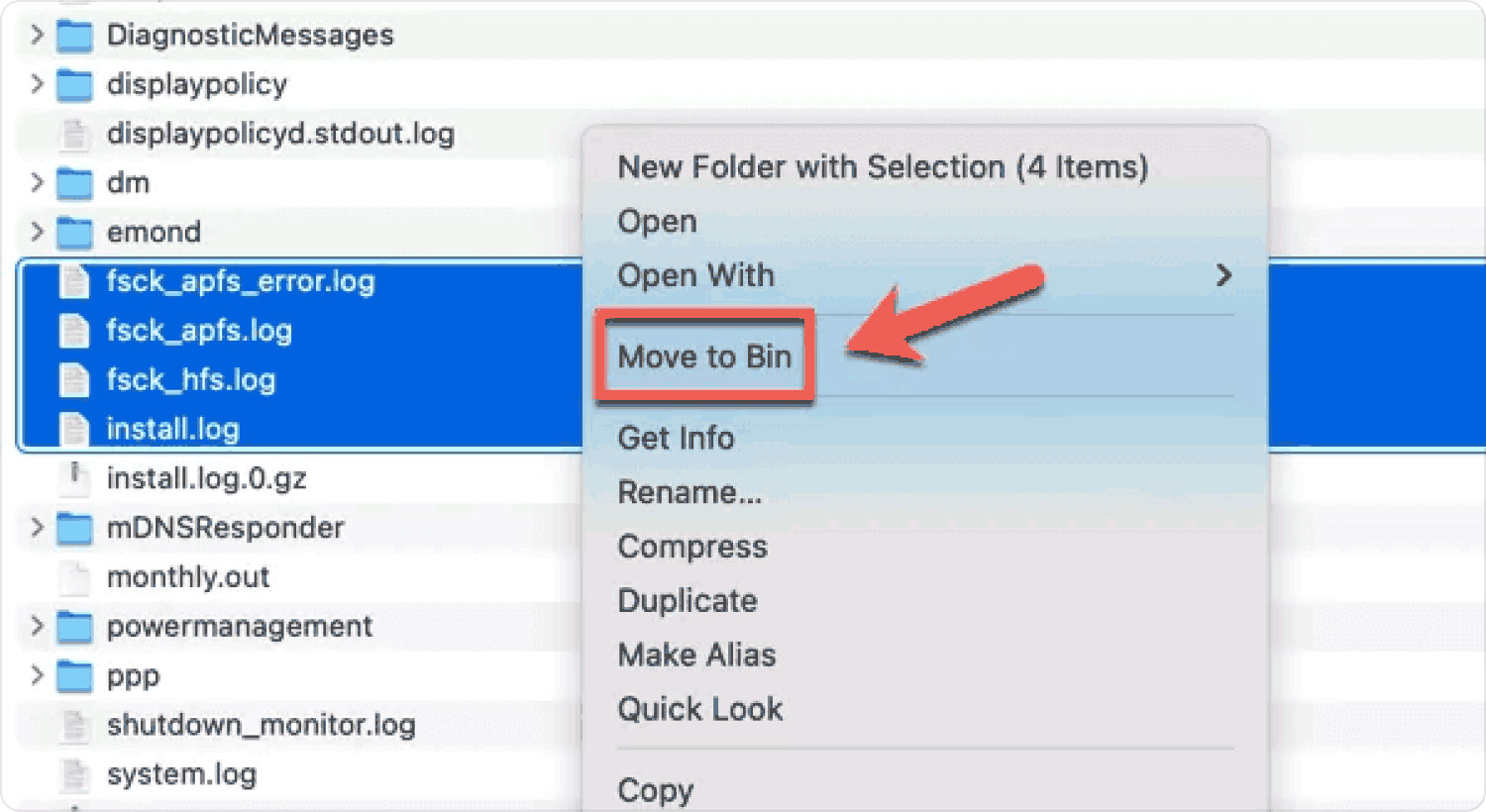
الناس اقرأ أيضا كيفية إزالة سجلات التطبيق على جهاز Mac؟ تم الحل: نفد نظامك من ذاكرة التطبيق
الخاتمة
لقد تمكنت للتو من تعلم كيفية الحذف سجلات نظام OSX وملفات السجل. قم بالتقييم ولكن يمكنك أيضًا الاطلاع على بيانات سجل النظام هذه لمتوسط إجمالي مساحة التخزين التي قد تعيق تقدم جهاز Mac الخاص بك لضمان أنه سيعمل بأقصى كفاءة. لشيء مثل التنظيف الأنظف والفعال، نقترح عليك بالتأكيد TechyCub منظف ماك. أتمنى لك يوما رائع سلفا!
